SELECTTYPEの予約システムでは作成する予約フォームの背景について、ボリューム調整するように明るさの調整をすることが出来ます。
例えばこれは通常の予約フォームの背景の明るさです。
解りやすいように画像を敷いています。
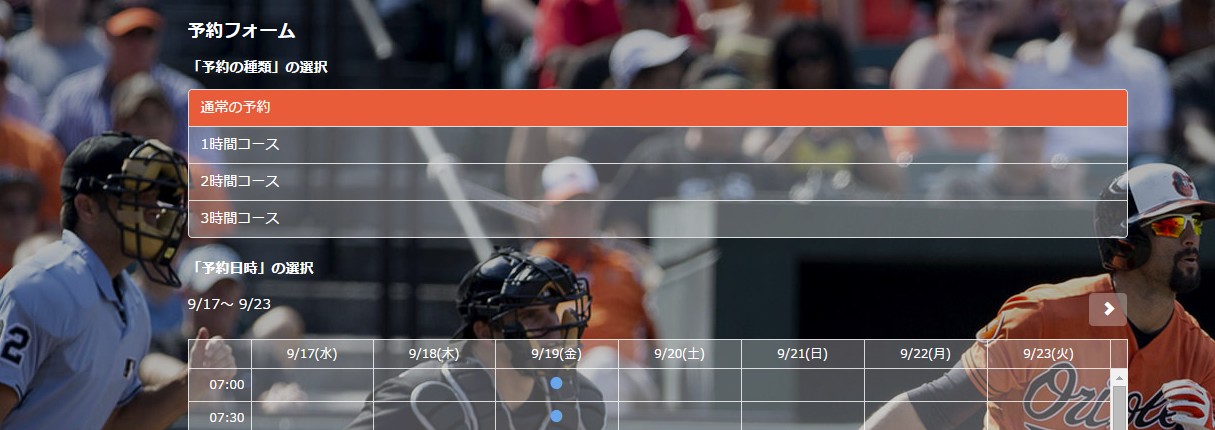
少し明るさを調整し、明るくしてみましょう。
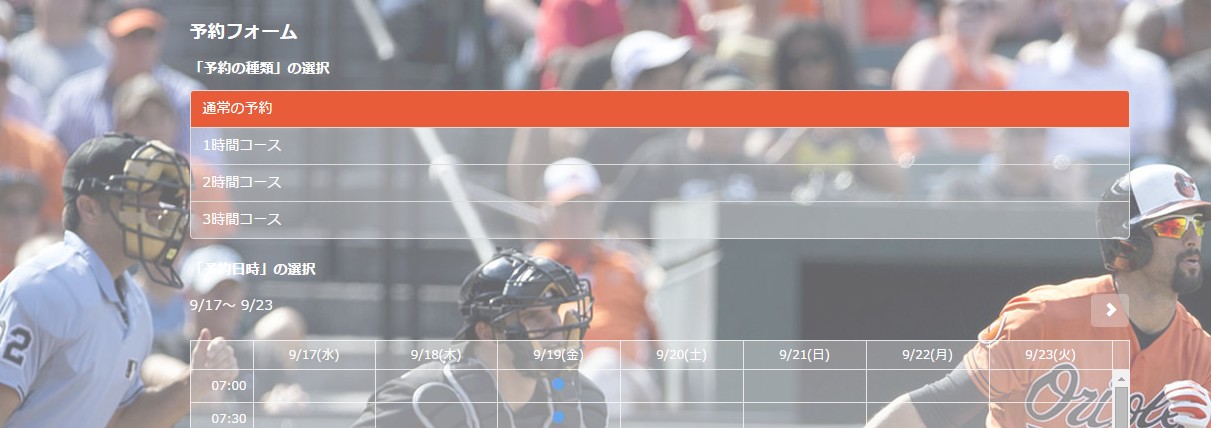
今度は逆に暗くしてみます。
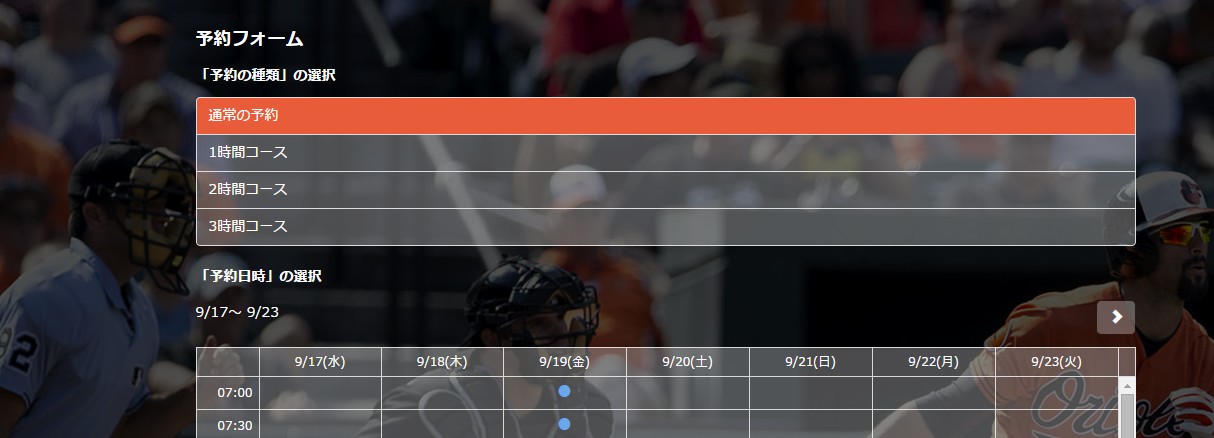
このように予約フォームのイメージも、背景画像の明るさを変えるだけでがらりと変わりますね。
ぜひセッティングを楽しみながら、お好みの予約フォームのイメージに近づくよう背景画像の明るさを調整してみましょう。
予約フォームの背景画像の明るさ調節方法
ログインしたらページ上部ヘッダーの「予約フォーム管理」→「デザイン設定(予約フォーム)」をクリックします。
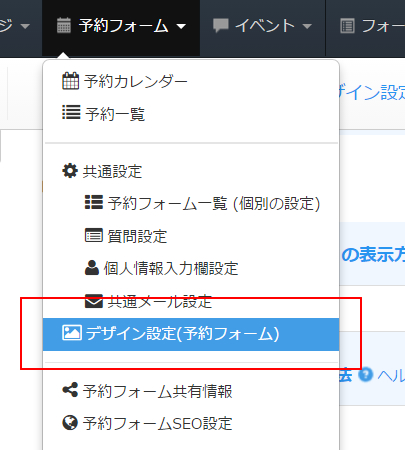
次にページ上部「デザイン設定」をクリックします。
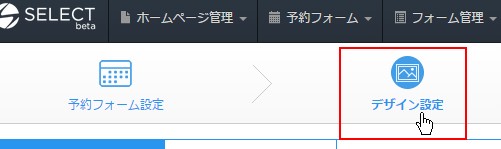
「デザイン設定画面」が表示されました。「色・背景」をクリックします。

「色・背景設定画面」が表示されます。
ページ下部の方に「背景の明るさ指定欄」があります。
つまみをスライドさせて明るさを調整しましょう。
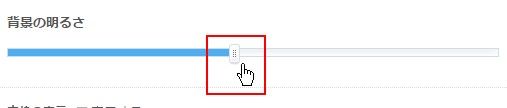
ページの右側のプレビューで、明るさを調整した様子が確認できます。
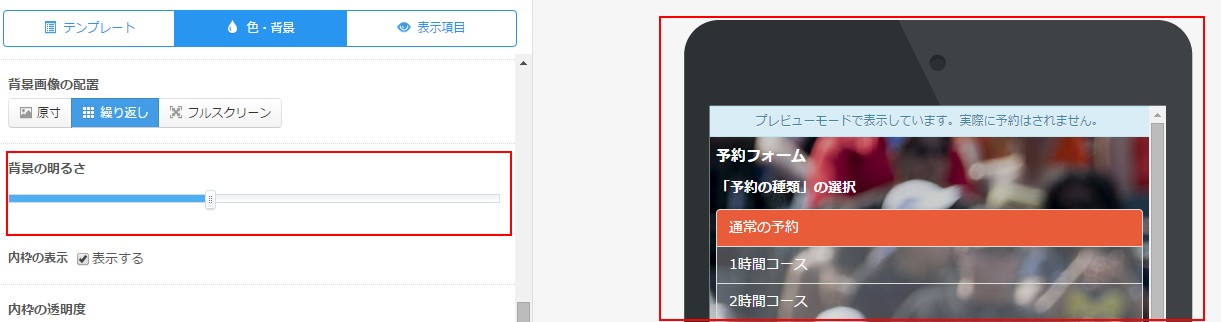
このようにSELECTTYPEの予約システムで作成する予約フォームでは、背景の明るさ設定も柔軟な調整が可能です。
背景に使用した画像によって、あるいはデザインテンプレートのパターンによって、背景の適切な明るさは異なることでしょう。
またお店のコンセプト・イメージにあった予約フォームにするためにも明るさ調整は欠かせません。
ぜひお好みの明るさでの調整をお試しください。